ps无法储存为jpg Photoshop无法保存为JPG格式图片怎么解决
在使用Photoshop编辑图片时,有时候会遇到无法保存为JPG格式的问题,这可能是由于软件版本不兼容、文件损坏或者其他原因导致的。为了解决这个问题,我们可以尝试将图片另存为其他格式,如PNG或者TIFF,然后再转换为JPG格式。也可以尝试更新软件版本或者重新安装软件来解决这个问题。希望以上方法能帮助到你解决这个困扰。
步骤如下:
1.Adobe Photoshop软件,将图片处理以后,想保存为JPG格式,但图片保存的格式中没有 JPEG(*JPG*JPEG*JPE)格式。
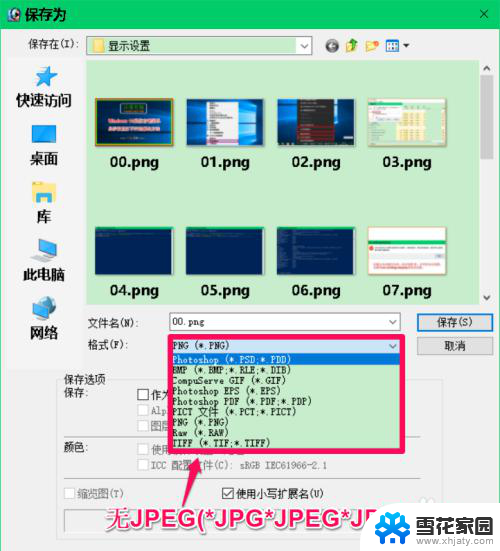
2.Adobe Photoshop不能保存图片为JPG格式的解决方法
Adobe Photoshop不能保存图片为JPG格式的原因:
点击工具栏中的【图像】-【模式】,在模式的二级菜单中可以看到选择的是【索引颜色】。这就是Adobe Photoshop不能保存图片为JPG格式的原因。
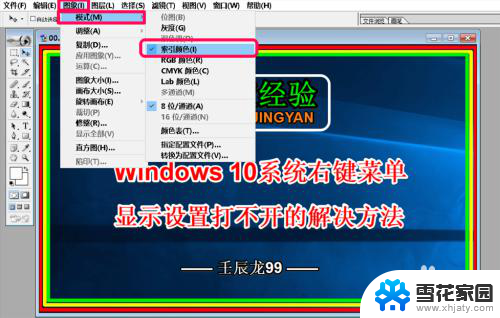
3.Adobe Photoshop不能保存图片为JPG格式的解决方法
我们点击【RGB颜色】;

4.然后再点击窗口左上角的【文件】-【另存为】,在 保存为 窗口中点击模式栏中的勾,在下拉菜单中可以看到已显示:
JPEG(*JPG*JPEG*JPE)格式
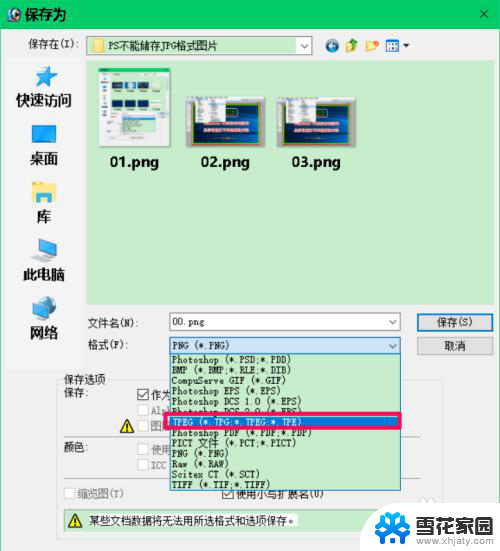
5.如果选择图片保存格式为 JPEG(*JPG*JPEG*JPE) 格式,则可将图片保存为.jpg格式,如保存的图片 05.jpg 。
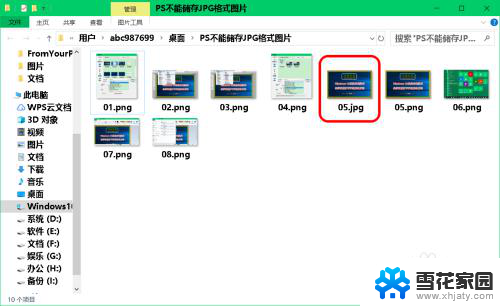
6.使用其他软件将图片格式转化为JPEG(*JPG*JPEG*JPE)格式
点击系统桌面左下角的【开始】,下拉找到Windows 附件并展开,在展开项中找到并左键点击【画图】;
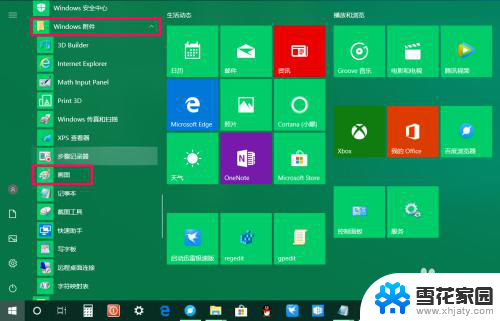
7.在画图程序中引入需要转化为 JPEG(*JPG*JPEG*JPE) 格式的图片;

8.我们点击窗口左上角的【文件】,在下拉菜单中点击【另存为】,在二级菜单中点击【JPEG】图片;
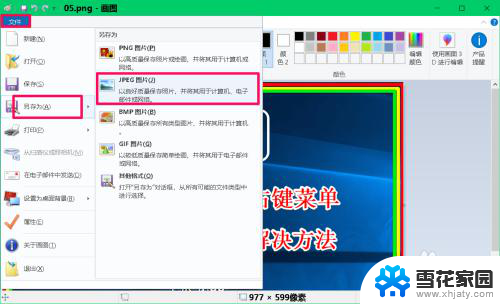
9.我们可以看到图片 10.jpg 即我们使用画图软件转换和保存的图片。
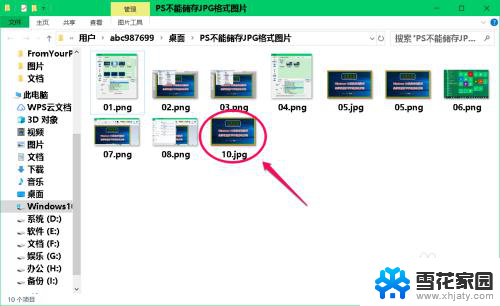
10.上述即:Adobe Photoshop不能保存图片为JPG格式的解决方法,供朋友们参考。
以上就是无法将PS文件保存为JPG格式的全部内容,如果你也遇到同样的情况,请参照以上方法处理,希望对大家有所帮助。
ps无法储存为jpg Photoshop无法保存为JPG格式图片怎么解决相关教程
-
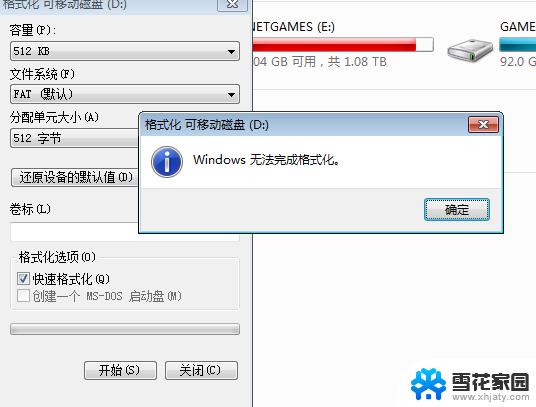 为什么内存卡不能格式化 内存卡无法格式化可能的原因
为什么内存卡不能格式化 内存卡无法格式化可能的原因2024-03-03
-
 wps文件无法保存怎么解决谢谢 wps文件无法保存解决方法
wps文件无法保存怎么解决谢谢 wps文件无法保存解决方法2024-02-22
-
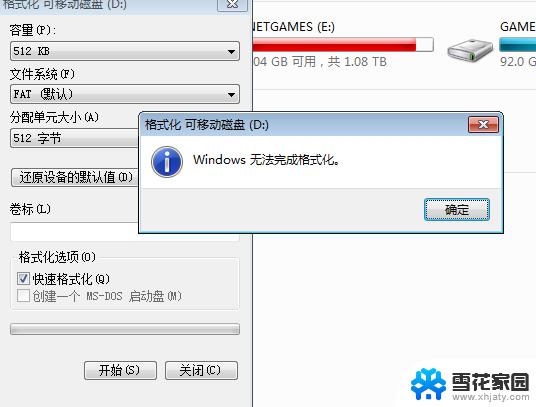 内存卡未知容量无法格式化 内存卡无法清空怎么办
内存卡未知容量无法格式化 内存卡无法清空怎么办2024-03-05
-
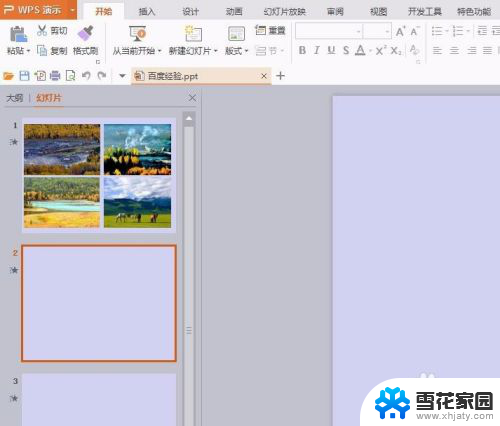 ppt背景如何保存为图片 PPT背景保存为图片的步骤
ppt背景如何保存为图片 PPT背景保存为图片的步骤2024-01-26
- 怎么更改图片的格式为jpg 图片格式如何转换为jpg格式
- 怎么把ppt背景图片保存 PPT 怎么保存背景为图片
- 如何改图片格式为jpg 如何修改图片格式为jpg格式
- 网页怎么保存成图片 网页保存为图片的工具
- 图片怎么设置成jpg格式 图片格式修改为jpg格式教程
- 内存卡为什么不能格式化 内存卡无法完成格式化的原因分析
- 电脑系统休眠文件怎么删除 如何删除休眠文件(hiberfil.sys)
- 电脑声音小喇叭上有个红叉 电脑音量调节显示红叉无声音
- 右键菜单没有压缩选项 手指按鼠标右键没有压缩选项怎么处理
- excel怎么取消密码保护设置 Excel表格取消密码步骤
- ie变成了edge IE打开链接自动跳转到Edge怎么处理
- ai怎么保存低版本源文件 高版本Ai文件转换为低版本Ai文件的方法
电脑教程推荐
- 1 电脑系统休眠文件怎么删除 如何删除休眠文件(hiberfil.sys)
- 2 笔记本鼠标总是失灵 笔记本鼠标失灵怎么办
- 3 电脑无法截屏了怎么办 如何解决电脑快捷截屏键无法使用的问题
- 4 macbook谷歌浏览器打不开网页怎么办 macbook打不开网页怎么办
- 5 磁盘无法识别 硬盘驱动丢失导致无法识别
- 6 搜狗输入法键盘音效怎么关闭 如何在搜狗输入法中关闭键盘声音
- 7 电脑开机怎么激活windows 如何激活Windows系统
- 8 dvd光盘能在电脑上放吗 电脑如何播放光盘
- 9 word浅绿色底纹怎么设置 WORD文字添加浅绿色底纹的方法
- 10 为什么电脑视频对方听不到我的声音 电脑播放音乐没有声音怎么调试